现在工作很多人会用到远程桌面控制软件,目前比较主流的有 ToDesk、向日葵、 TeamViewer,之前锋哥也给大家分享过这三款软件的详细对比。
除了这三款软件,还有其它算是比较小众的远程桌面软件,例如一键远控、RustDesk、AnyViewer 等等。这些远程软件也许功能比不上上面说的三款,但是偶尔用用还是没问题的,主要还是免费。
今天再给大家分享「WeWorkCloudesk」一款个人作品的远程桌面软件,据说基于 Windows 远程内核进行优化,能达到 100k 的极小数量传输量,提高稳定性。
WeWorkCloudesk体验
目前「WeWorkCloudesk」只有 Windows 版,使用很简单,双方都安装上这个软件,然后输入对方的识别码就可以链接了。
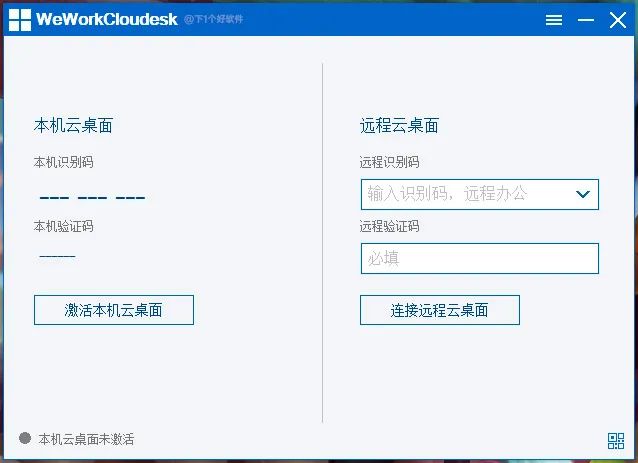
不过根据作者说明「WeWorkCloudesk」针对终端服务的部分注册表项做了优化设置、针对家庭版系统调用了底层接口激活远程桌面功能,可能会被安全防护软件标记为高危操作!当您卸载本产品时,所有设置项都会被还原,请放心使用。
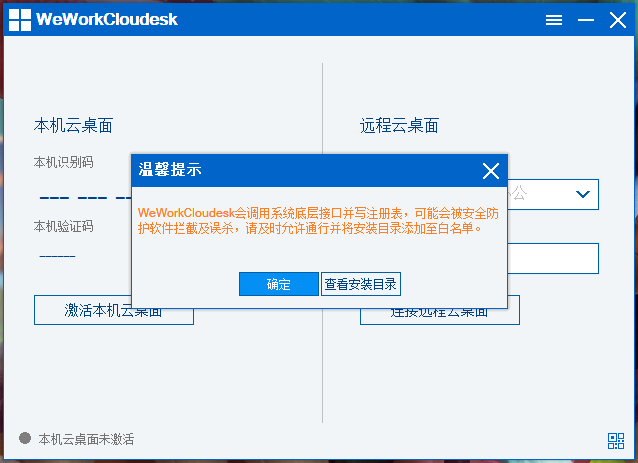
内置多个传输通道,默认动态建立传输通道,进一步优化速度及性能。当网络环境改变时,重新检测并选择最优传输通道。
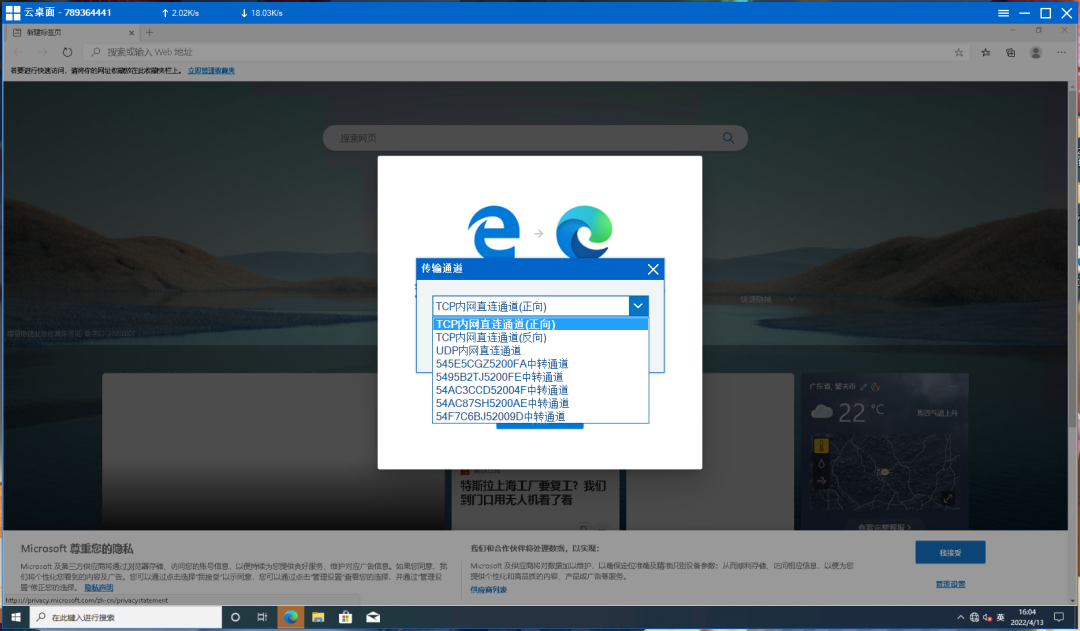
文件传输方面,支持直接复制后到远程桌面系统里直接粘贴。在界面的左上角会显示上传、下载的速度。经过测试传输文件速度还行吧。
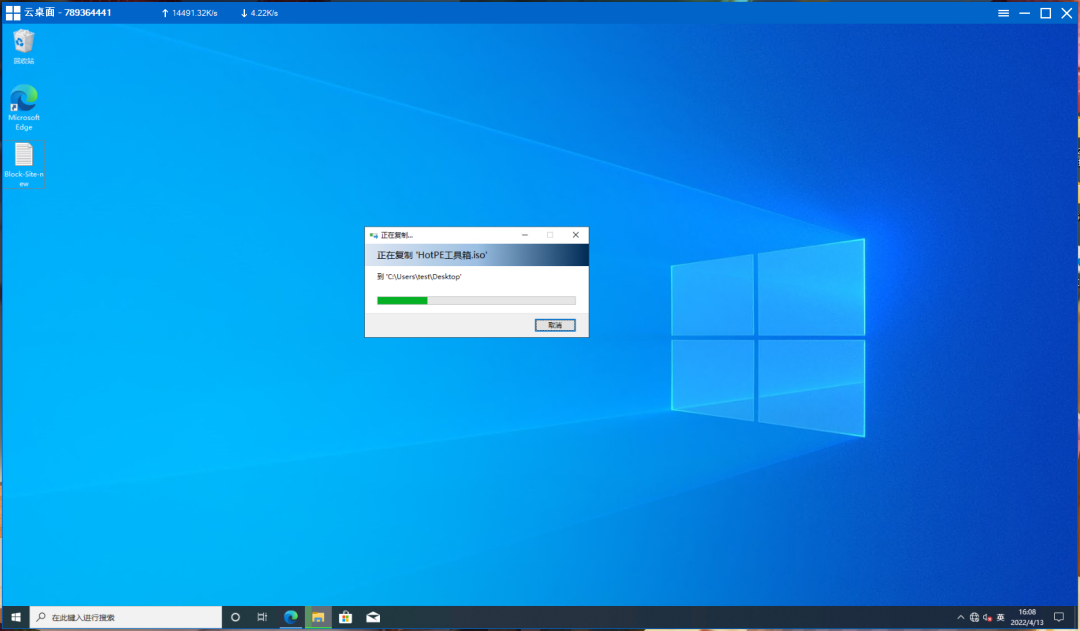
其它功能方面,支持设置屏幕分辨率、桌面模式、传输通道、远程桌面连接模式、支持开机启动、一键修复等。
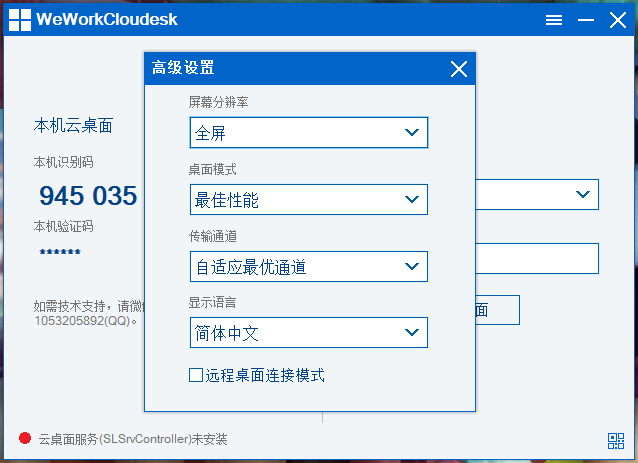
功能特色
[极致体验]
基于 TermSrv 技术并深度优化,智能建立最优传输通道。
[安全保障]
基于 TermSrv 高强度安全加密机制,而且也不会获取任何个人电脑信息。
[一键安装]
5MB 左右的绿色安装包,点击运行即安装,同步完成。
[一键激活]
初次安装,需要激活本机云桌面,然后才能从别处远程到当前电脑;如果仅仅是连接别的电脑,就不需要激活。
[一键连接]
输入远程电脑的识别码、验证码,即刻无缝链接公司电脑,顺畅的操作体验让你即刻进入忘我的工作状态。右上角菜单可开启自动登录,下次连接无需输入系统用户名、密码。
[一键修复]
各版本系统几乎所有的终端服务故障,一键修复、自动修复都能解决,即使终端服务组件被卸载,也能恢复如初。
[一键卸载]
卸载完成,所有安装文件删除,所有系统设置还原,不留下一丝痕迹,让您没有任何顾虑!
其它说明
- 端口:默认不修改终端服务端口,可以点击界面左下角圆点手动更改。
- 扩展屏适配:在主屏幕点击连接,则云桌面全屏匹配主屏幕尺寸;在扩展屏幕点击连接,则云桌面全屏匹配扩展屏幕尺寸;智能感知屏幕分辨率改变,并自动匹配云桌面尺寸。
- 用户登录改进:多个 WeWorkCloudesk 客户端可以用同一个用户名登录。
- 传输通道:当网络环境改变时,重新检测并选择最优传输通道。
- 自动开启 Windows 家庭版云桌面功能。
总结
对于只需要远程桌面控制功能的用户来说「WeWorkCloudesk」可以试试看,使用简单,免费(不知道以后会不会付费,毕竟服务器带宽啥的成本那么高),缺点就是目前只有 Windows 客户端。
下载
- 官方下载:
https://xia1ge.lanzout.com/icEfk03g7gpi - 官方网站:
https://www.weworkcloudesk.com

